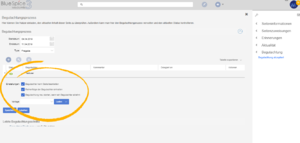BlueSpiceReviewExtended
-
- vor 4 Jahren zuletzt von Florian Bäckmann bearbeitet
-
-
- Keine Statusinformation
Inhaltsverzeichnis
Was ist BlueSpiceReviewExtended?
BlueSpiceReviewExtended ist eine Erweiterung der Erweiterung BlueSpiceReview. Es erweitert seine Benutzeroberfläche um weitere Funktionen. Weitere Informationen zum Begutachtungsprozess finden Sie auf der Seite für BlueSpiceReview. Alle von BlueSpiceReviewExtended hinzugefügten Optionen werden im Begutachtungsraster in den Begutachtungseinstellungen angezeigt.
Optionen überprüfen
Beim Einrichten des Begutachtungsprozesses stehen drei Optionen zur Verfügung:
- Begutachter können die Seite bearbeiten - Jeder, der der Seite zugewiesen ist, kann die Seite während der Begutachtung bearbeiten.
- Befolgen Sie die Begutachterreihenfolge - Begutachter können ihre Stimmen abgeben, damit sie im Raster der zugewiesenen Begutachter aufgeführt werden. Erst wenn eine Abstimmung beendet ist, kann die nächste beginnen. Die Reihenfolge der Begutachter kann angepasst werden, indem Sie auf die Aufwärts- und Abwärtspfeile klicken, die angezeigt werden, wenn Sie im Raster über dem Begutachter schweben.
- Begutachtung neu starten, wenn ein Begutachter ablehnt - Wenn einer der Begutachter mit "Nein" abstimmt (nicht einverstanden ist), wird die Begutachtung neu gestartet und alle Begutachter müssen ihre Stimmen erneut abgeben.
Vorlagen
Der Begutachtungsprozess für einige Seiten und Organisationen ist häufig sehr ähnlich, mit denselben Optionen und derselben Liste von Überprüfern. Um den Aufwand beim Starten einer Begutachtung zu minimieren, werden Vorlagen eingeführt. Vorlagensteuerelemente befinden sich am unteren Rand der Begutachtungseinstellungen.
Eine Vorlage speichern
Nachdem Sie die Liste der Begutachter eingegeben und andere Optionen festgelegt haben, geben Sie den Namen für die Vorlage in das Eingabefeld ein und klicken Sie auf den Pfeil in der Schaltfläche "Laden". Es werden verschiedene Optionen angeboten:
- Für mich speichern - Die Vorlage wird nur dem Benutzer angezeigt, der sie speichert
- Für alle speichern - die Vorlage wird allen angezeigt
Wählen Sie die gewünschte Option und die Vorlage wird gespeichert
Anwenden einer Vorlage
Sobald Vorlagen gespeichert wurden, können Benutzer aus der Liste der Vorlagen auswählen. Nach dem Klicken auf die Schaltfläche "Laden" werden alle Optionen und die Liste der Begutachter wie in der Vorlage gespeichert festgelegt.
Vorlage löschen
Um eine Vorlage zu löschen, wählen Sie die gewünschte Vorlage aus, klicken Sie auf den Pfeil in der Schaltfläche "Laden" und wählen Sie "Löschen".
Siehe auch
Unsere Referenz-Seite.